Οι δυνατότητες αυτόματης αρίθμησης και κουκκίδων στο Microsoft Word μπορεί να είναι απολύτως εξοργιστικές. Θα πληκτρολογείτε ευχαρίστως, κάνοντας το έγγραφό σας να φαίνεται ακριβώς όπως σας αρέσει και, στη συνέχεια, ξαφνικά το Word αποφασίζει να προσθέσει απροσδόκητα έναν αριθμό ή μια κουκκίδα σε αυτό που γράφετε.
Εκτιμώ το λογισμικό που προσπαθεί να κάνει τα πράγματα πιο εύκολα για μένα, αλλά τις περισσότερες φορές, μαντεύει λάθος. Ευτυχώς, αυτή η δυνατότητα μπορεί να απενεργοποιηθεί. Απενεργοποιήστε τη δυνατότητα στο Word που αρχίζει αυτόματα να εισάγει κείμενο με αρίθμηση ή με κουκκίδες για εσάς.
Word 2016, 2013 & 2010
- Επίλεξε το "Αρχείομενού.
- Επιλέξτε "Επιλογές“.
- Επίλεξε το "Μόνωσηκαρτέλα " στο αριστερό παράθυρο.
- Επιλέξτε "Επιλογές Αυτόματης Διόρθωσης…“.
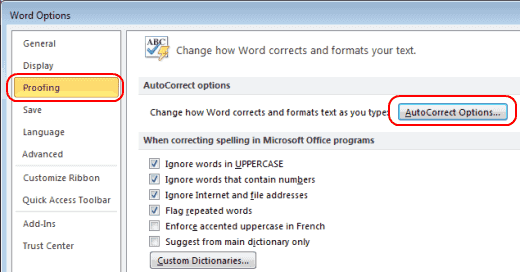
- Επίλεξε το "Αυτόματη μορφοποίηση καθώς πληκτρολογείτεκαρτέλα ".
- Καταργήστε την επιλογή του "Αυτόματες λίστες με κουκκίδες" και "Αυτόματες αριθμημένες λίστες” επιλογές. Κάντε κλικ "Εντάξει“.
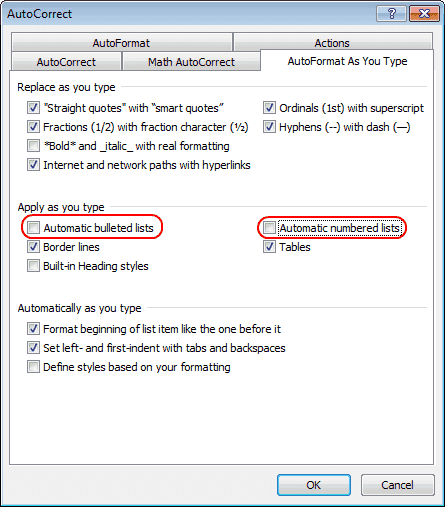
Word 2007
- Από το "Κουμπί γραφείουμενού ", επιλέξτε "Επιλογές Word“.
- Κάντε κλικ "Μόνωση“.
- Κάντε κλικ "Επιλογές Αυτόματης Διόρθωσης", και μετά κάντε κλικ στο "Αυτόματη μορφοποίηση καθώς πληκτρολογείτεκαρτέλα ".
- Υπό "Εφαρμόστε όπως πληκτρολογείτε", αποεπιλογή"Αυτόματες λίστες με κουκκίδες" και "Αυτόματες αριθμημένες λίστες“.
- Κάντε κλικ "Εντάξει» και τελειώσατε.
Τώρα δεν εμφανίζονται άλλες ενοχλητικές αυτόματες κουκκίδες ή αριθμούς όταν πληκτρολογείτε.